Kako sakriti slova pogona u sustavu Windows 10
U sustavu Windows možete sakriti slova pogona u File Exploreru. Nestat će iz navigacijskog okna i mape Ovo računalo. To se može učiniti bilo s opcijama mape ili podešavanjem registra. Evo kako.
Oglas
Windows 10 dodjeljuje dostupno slovo pogona novom pogonu spojenom na računalo. Operativni sustav prolazi kroz abecedu od A do Z kako bi pronašao prvo dostupno slovo koje će ga dodijeliti raznim pogonima. Povijesno gledano, on rezervira slova pogona A i B za disketne pogone.
Moderne verzije sustava Windows dodjeljuju slovo C particiji sustava na kojoj je instaliran Windows. Čak i u konfiguraciji s dvostrukim pokretanjem, Windows 10 prikazuje vlastitu particiju sustava kao C:.

Promjena slova pogona omogućit će ponovno uređenje pogona u mapi Ovo računalo. Ovo može biti korisno nakon što dodate dodatni pogon ili stvorite novu particiju. Na primjer, možda biste željeli promijeniti slovo njegovog pogona kako biste ga prikazali prije DVD pogona. Također, kada promijenite slovo pogona USB pogona, ono će biti trajno dodijeljeno. Često Windows 10 nasumično mijenja slovo pogona za vanjske pogone kada ih povežete, tako da na taj način možete ovaj proces učiniti predvidljivijim.
Savjet: Za promjenu slova pogona u sustavu Windows 10 pogledajte članak
Kako promijeniti slovo diska u sustavu Windows 10
Prema zadanim postavkama, Windows prikazuje slova pogona NAKON oznaka pogona (imena) u mapi Ovo računalo / Računalo. Korisnik može spriječiti prikazivanje slova pogona pomoću opcija mape.
Za skrivanje slova pogona u sustavu Windows 10, učinite sljedeće.
- Otvorite ovo računalo u File Exploreru.
- U korisničkom sučelju vrpce Explorera kliknite Datoteka -> Promjena mape i mogućnosti pretraživanja.

- Idite na karticu Prikaz u opcijama mape.
- Poništite opciju Prikaži slova pogona.

Ti si gotov! File Explorer će sakriti slova za sve pogone i prikazati samo njihove oznake.
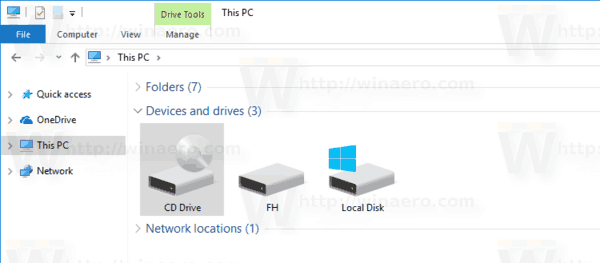
Savjet: Gumb Opcije mape možete dodati na alatnu traku za brzi pristup. Pogledajte sljedeći članak: Kako dodati bilo koju naredbu vrpce na alatnu traku za brzi pristup u File Exploreru.
Napomena: ako imate onemogućio traku pomoću alata kao što je Winaero Ribbon Disabler, pritisnite F10 -> kliknite izbornik Alati - Opcije mape.
Isto se može postići primjenom podešavanja Registra.
Sakrijte slova pogona pomoću podešavanja registra
- Otvorena Urednik registra.
- Idite na sljedeći ključ registra:
HKEY_CURRENT_USER\SOFTWARE\Microsoft\Windows\CurrentVersion\Explorer
Savjet: vidi kako jednim klikom skočiti na željeni ključ registra.
- Ovdje morate locirati ShowDriveLettersFirst vrijednost. Ako ga ne možete pronaći, samo stvorite novu 32-bitnu vrijednost DWORD i nazovite je ShowDriveLettersFirst.
- Postavite podatke vrijednosti vrijednosti ShowDriveLettersFirst prema sljedećem pravilu:
0 - prikazat će sva slova pogona nakon oznaka pogona.
2 - sakriti će sva slova pogona.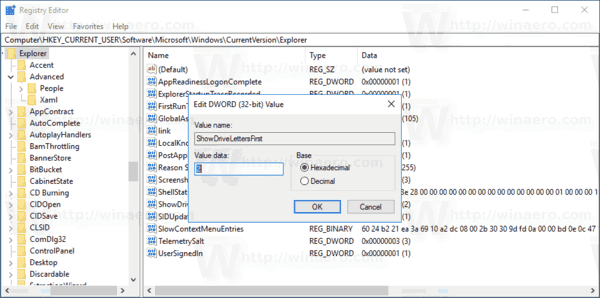
- Da bi promjene koje je izvršio podešavanje Registry stupile na snagu, morate to učiniti odjavi se i prijavite se na svoj korisnički račun. Alternativno, možete ponovno pokrenite ljusku Explorera.
Napomena: The ShowDriveLettersFirst parametar prihvaća još nekoliko vrijednosti koje koristite da File Explorer prikazuje slova pogona prije oznaka pogona.
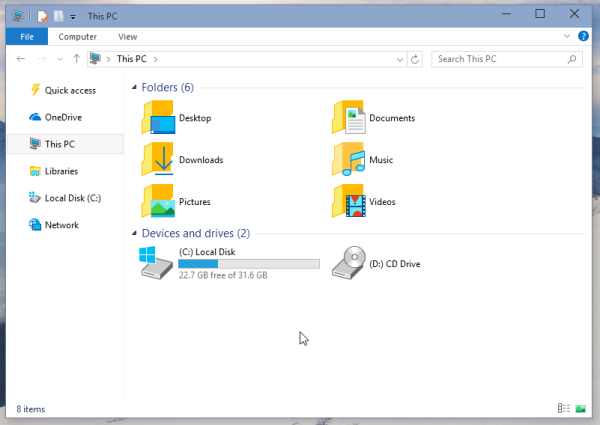
Pogledajte članak:
Prikaži slova pogona ispred naziva pogona u mapi Ovo računalo/računalo
Konačno, možete sakriti određene pogone u mapi Ovo računalo u File Exploreru. Postupak je opisan u članku
Kako sakriti pogon u Windows 10 File Exploreru
To je to.

